Hướng dẫn kiểm tra laptop của bạn có card màn hình rời hay không
Card đồ họa rời là một linh kiện quan trọng cho những chiếc máy tính yêu cầu công việc đồ họa cao như chơi game hay thiết kế. Bên cạnh đó, những chiếc Ultrabook cũng có tùy chọn card rời cho phép người dùng nâng cao hiệu năng máy nhưng không đòi hỏi quá cao. Sau đây là cách kiểm tra máy tính có card đồ họa hay không cho bạn.

Cách kiểm tra máy tính có card đồ họa hay không
Bước 1: Bạn nhấn tổ hợp phím Windows + R để mở cửa sổ Run và gõ dòng lệnh Dxdiag.
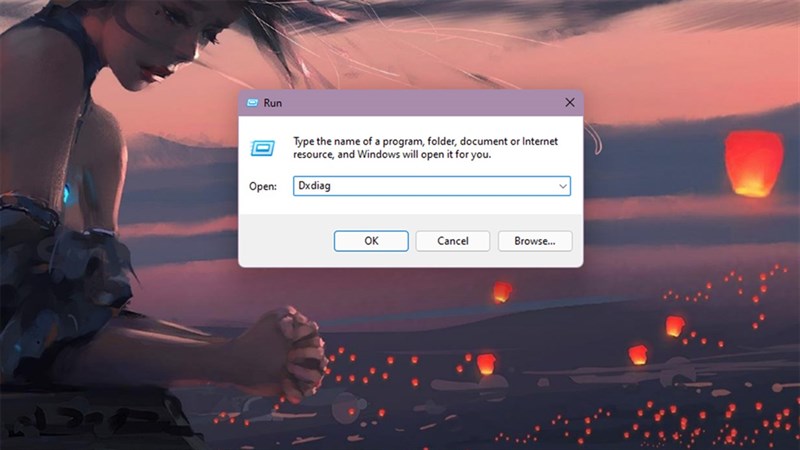
Bước 2: Bạn kiểm tra xem nếu máy chỉ hiển thị 1 mục Display thì chỉ có nhân đồ họa tích hợp bên trong CPU.
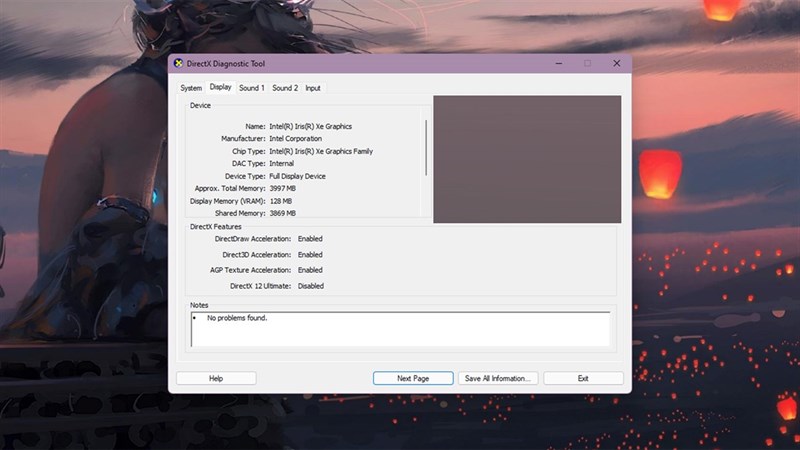
Bước 3: Ngoài ra, bạn có thể phải chuột vô This PC và Manager.
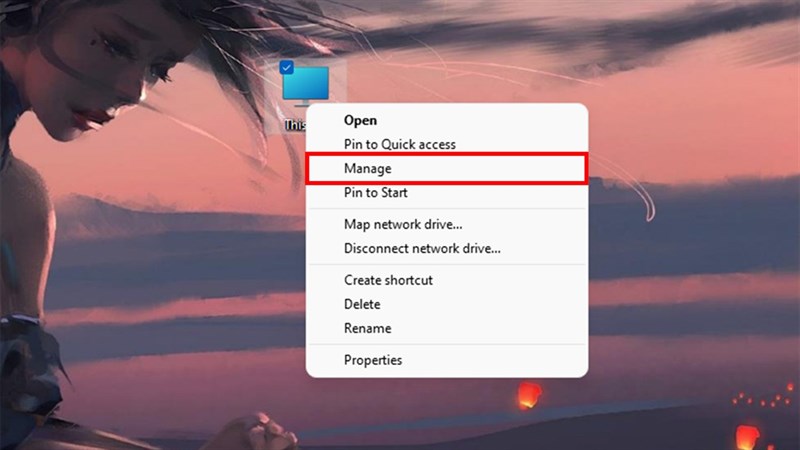
Bước 4: Tiếp theo, bạn chọn vào mục Devices Manager > Display Adapter > Nếu ở mục này chỉ hiển thị 1 card đồ họa thì máy không có card rời nhé.
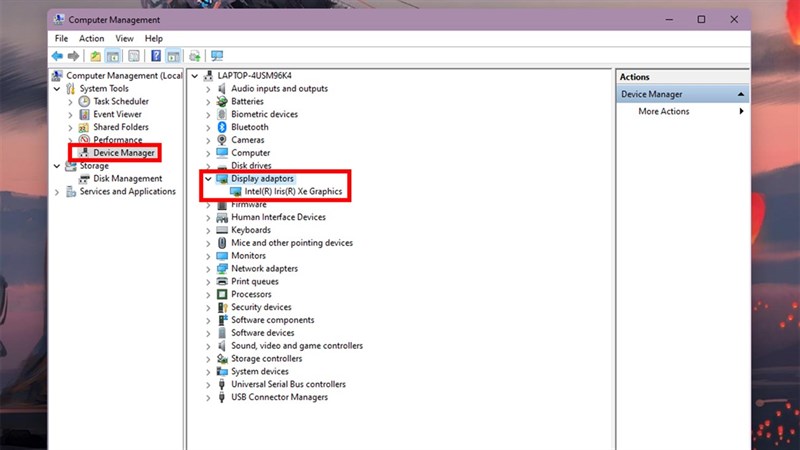
Bạn đã biết cách kiểm tra máy tính có card đồ họa rời hay không? Nếu thấy bài viết hữu ích cho mình xin một like và một share nhé. Rất cảm ơn các bạn đã xem bài viết.


- Hỗ trợ trả góp qua các hình thức:
- Hổ trợ trả góp HD Saison ( Chỉ cần CCCD gắn chip )
- Hỗ trợ trả góp lãi suất 0%. Hỗ trợ thanh toán mọi loại thẻ ghi nợ, thẻ tín dụng quốc tế (Visa, Master, JCB,..) và các thẻ ATM nội địa.
😎 😎QUÀ TẶNG TRÊN MỖI ĐƠN HÀNG 😎 😎
Tặng kèm Combo phím chuột văn phòng cao cấp
- Miễn phí vận chuyển – Miễn phí cài đặt phần mềm
- Tặng kèm gói vệ sinh miễn phí 12 tháng
- Tặng kèm lót chuột

Tin liên quan:
- Cách khắc phục máy tính bị chậm, đơ sau thời gian dài sử dụng
- Khi nào cần thay keo tản nhiệt? Tìm hiểu ngay
- Màn hình máy tính hay bị nhấp nháy? Nguyên nhân và cách khắc phục









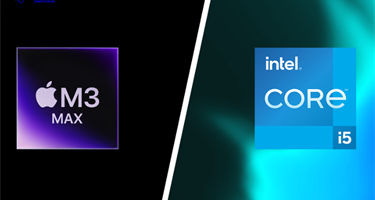


Bình luận bài viết